怎样使用OneNote2013进行笔记的分类整理 使用OneNote2013进行笔记的分类整理的方法
时间:2017-07-04 来源:互联网 浏览量:
今天给大家带来怎样使用OneNote2013进行笔记的分类整理,使用OneNote2013进行笔记的分类整理的方法,让您轻松解决问题。
无论是工作、学习还是生活中,我们都需要进行必要的记录。开会时,我们需要进行会议记录。听讲座时,我们需要记录下我们的心得。看书时,我们需要记录下书中的好词好句……记录完笔记后,进行必要的分类整理可以更好地提高效率。本文将介绍如何使用OneNote2013进行笔记的分类整理。具体方法如下:
1使用前,先登录微软账号。打开OneNote2013,点击笔记本旁边的倒三角符号,选择添加笔记本,输入笔记本的名称,创建一个新的笔记本。
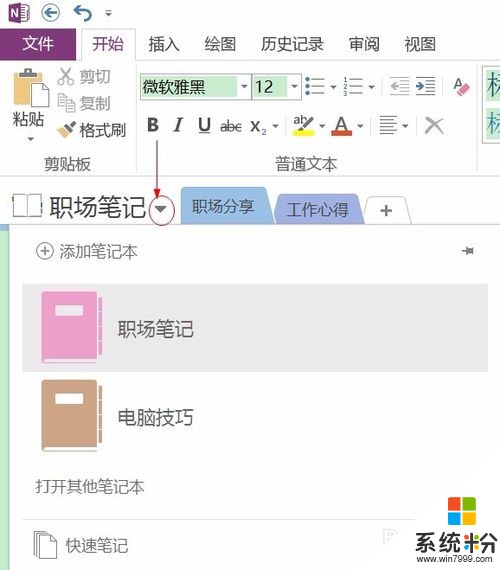
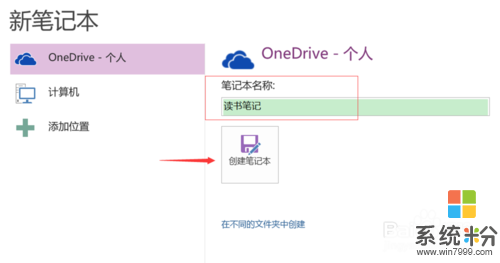 2
2创建好笔记本后,打开该笔记本,此时笔记本中有一默认的分区,双击可以更改分区名称,点击该分区旁边的加号可以新建分区。
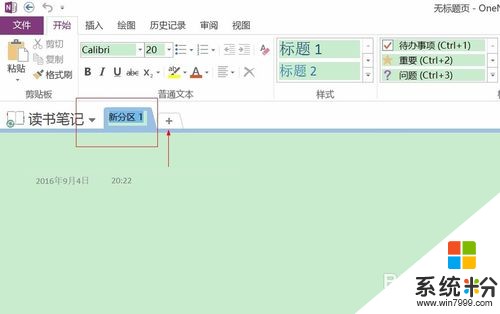 3
3不同的笔记本中可以有不同的分区,而不同的分区下可以有不同的页。在同一个分区下,完成一篇笔记后,可以点击添加页,然后新建一篇新的笔记。
 4
4根据自己的需求创建不同的笔记本,在不同的笔记本下创建不同的分区。创建好后,在需要添加笔记时,选择相应的笔记本和分区,添加页后便可以编辑笔记。
 5
5编辑好笔记后,笔记会自动同步到云空间,无需进行保存操作。点击文件可以查看笔记本信息以及同步状态。
 6
6点击查看同步状态,可以根据自己的需求选择只要发生更改就自动进行同步或手动同步。如果更新了笔记而同步未完成,也可以选择全部同步或立即同步。

以上就是怎样使用OneNote2013进行笔记的分类整理,使用OneNote2013进行笔记的分类整理的方法教程,希望本文中能帮您解决问题。
我要分享:
相关教程
- ·怎样使用印象笔记(Evernote)进行时间管理 使用印象笔记(Evernote)进行时间管理的方法
- ·hp笔记本如何对硬盘进行分区 笔记本分区教程 hp笔记本对硬盘进行分区的方法有哪些 笔记本分区教程
- ·怎么将电脑硬盘进行分类 将电脑硬盘进行分类怎么办
- ·联想笔记本怎样使用一键恢复进行系统恢复 联想笔记本使用一键恢复进行系统恢复的方法有哪些
- ·怎样使用Ghost对linux系统进行整盘备份恢复 使用Ghost对linux系统进行整盘备份恢复的方法
- ·怎样区分笔记本的行货与水货 区分笔记本的行货与水货的方法
- ·戴尔笔记本怎么设置启动项 Dell电脑如何在Bios中设置启动项
- ·xls日期格式修改 Excel表格中日期格式修改教程
- ·苹果13电源键怎么设置关机 苹果13电源键关机步骤
- ·word表格内自动换行 Word文档表格单元格自动换行设置方法
